


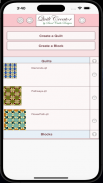
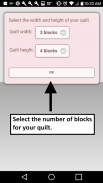
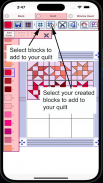
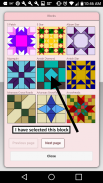
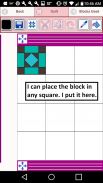
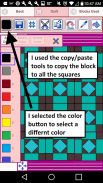
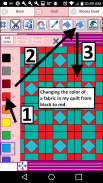
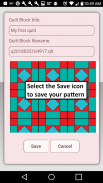
Quilt Creator

توضیحات Quilt Creator
با استفاده از بیش از 200 بلوک لحاف برای انتخاب، لحاف ایجاد کنید. سپس میتوانید رنگهای بلوکها را تغییر دهید تا به ظاهر دلخواهتان برسید.
اکنون می توانید بلوک های خود را ایجاد کنید تا به لحاف های خود اضافه کنید.
همراه با 3 الگوی لحاف رایگان. دانلود رایگان است. برای فعال کردن ایجاد 2.99 دلار است
پس از فعال شدن، با انجام کارهای زیر شروع کنید:
برای ایجاد یک لحاف
1. دکمه "ایجاد یک لحاف" را انتخاب کنید.
2. Quilt Width را در بلوک ها و Quilt Height را در بلوک ها وارد کنید.
3. نماد Block (نماد چهارم در نوار ابزار) را انتخاب کنید.
4. مجموعه عظیمی از بلوک های لحاف ظاهر می شود.
5. بلوک های لحافی را که می خواهید روی لحاف خود قرار دهید انتخاب کنید.
6. نماد رنگ (نخستین نماد در نوار ابزار) را انتخاب کنید.
7. انتخاب عظیمی از رنگ ها ظاهر می شود
8. یک رنگ را انتخاب کنید و نماد سطل پر کردن همه را با علامت مثبت (نماد دهم در نوار ابزار) انتخاب کنید.
9. روی لحاف، رنگ بلوکی را که می خواهید به رنگ جدید تغییر دهید، انتخاب کنید.
10. تمام بلوک هایی که انتخاب کردید به رنگ جدید تغییر می کنند.
11. از ایجاد لحاف لذت ببرید.
نمادها از چپ به راست در نوار نماد:
نماد رنگ - برای انتخاب هر رنگی استفاده کنید
نماد ذخیره - برای ذخیره الگوی لحاف خود استفاده کنید
نماد Sashing - از آن برای اضافه کردن نوار در اطراف هر بلوک لحاف (عمودی، افقی یا هر دو) استفاده کنید.
نماد بلوک های لحاف - از آن برای انتخاب بلوک های مختلف لحاف برای لحاف خود استفاده کنید
نماد برش - یک بلوک روی لحاف خود و نماد برش را برای حذف آن انتخاب کنید.
نماد کپی - یک بلوک روی لحاف خود و نماد کپی را برای کپی کردن آن انتخاب کنید و آن را در مکان دیگری روی لحاف خود قرار دهید.
چرخش نماد - یک بلوک لحاف را انتخاب کنید و نماد را بچرخانید تا آن بلوک بچرخد.
نماد قطره چکان - رنگی را از لحاف خود برای استفاده انتخاب کنید.
نماد Paint Buck - زمانی که میخواهید رنگ یک پارچه را در یک بلوک تغییر دهید از آن استفاده کنید.
Paint buck + icon - وقتی می خواهید رنگ پارچه را در همه بلوک ها تغییر دهید از این استفاده کنید.
دکمه واگرد - واگرد آخرین کارهایی که انجام دادید
دکمه Redo - کارهایی را که لغو کردید دوباره انجام دهید
دکمه زوم - روی الگوی لحاف خود زوم کنید
دکمه کوچک نمایی - الگوی لحاف خود را کوچک کنید
دکمه اشتراک گذاری - تصویری از الگوی خود را با استفاده از ایمیل، متن و غیره به اشتراک بگذارید.
برای ایجاد یک بلوک
1. دکمه "ایجاد بلوک" را انتخاب کنید.
2. اندازه بلوکی را که می خواهید ایجاد کنید (5-16 اینچ) انتخاب کنید.
3. حالا اشکال را به بلوک خود اضافه کنید. اشکال در سه اندازه (3 طرف، 4 طرف و 5 طرف) وجود دارد.
4. مثلث را برای اضافه کردن یک مثلث به بلوک خود انتخاب کنید.
5. برای تغییر شکل، کافی است هر یک از دایره های گوشه سبز را به جایی که می خواهید بکشید.
6. همچنین می توانید با استفاده از دکمه در نوار دکمه، شکل را برگردانید، بچرخانید و اندازه آن را تغییر دهید.
7. می توانید شکل را به هر مکانی بکشید. اشکال در جای خود قرار می گیرند.
8. دکمه Color را انتخاب کنید (اولین دکمه در نوار دکمه برای تغییر رنگ اشکال شما)
دکمه ها از چپ به راست در نوار دکمه:
دکمه رنگ - برای انتخاب رنگ برای اشکال پارچه در بلوک خود استفاده کنید
دکمه ذخیره - برای ذخیره بلوک خود استفاده کنید
دکمه شکل مثلث - اشکال پارچه مثلثی را به بلوک خود اضافه کنید
دکمه مربع شکل - 4 شکل به بلوک خود اضافه کنید
دکمه شکل پنتاگون - شکل های 5 طرفه را به بلوک خود اضافه کنید
دکمه تغییر اندازه شکل بزرگتر - یک شکل و دکمه تغییر اندازه بزرگتر را انتخاب کنید تا شکل یک اندازه بزرگتر شود
دکمه کوچکتر تغییر اندازه - یک شکل و دکمه تغییر اندازه کوچکتر را انتخاب کنید تا یک شکل به اندازه کوچکتر شود
دکمه افقی Flip shape - یک شکل و دکمه Flip horizontal را انتخاب کنید تا شکل را به صورت افقی برگردانید
دکمه عمودی Flip shape - یک شکل و دکمه Flip horizontal را انتخاب کنید تا شکل را به صورت عمودی برگردانید
دکمه Rotate shape - یک شکل را انتخاب کنید و سپس دکمه Rotate را برای چرخاندن یک شکل انتخاب کنید
دکمه قطره چکان - رنگی را از بلوک خود برای استفاده انتخاب کنید
دکمه سطل رنگ - زمانی که می خواهید رنگ پارچه های بلوک خود را تغییر دهید از آن استفاده کنید
دکمه برش - برای حذف یک شکل، دکمه شکل و برش را انتخاب کنید
دکمه کپی - برای کپی کردن شکل، شکل و سپس دکمه کپی را انتخاب کنید
دکمه واگرد - واگرد کاری که انجام دادید
دکمه Redo - کاری را که انجام دادید دوباره انجام دهید
دکمه بزرگنمایی - روی بلوک خود بزرگنمایی کنید
دکمه کوچک نمایی - بلوک خود را کوچک کنید


























